windows10修改远程端口 Windows如何修改远程桌面默认端口
windows10修改远程端口,Windows 10是目前最新的操作系统版本,提供了许多方便实用的功能,其中远程桌面功能使得用户可以远程访问其他计算机,方便进行文件共享、远程控制等操作。默认情况下,Windows 10的远程桌面端口是固定的,这可能会带来一些安全隐患。为了加强远程桌面的安全性,我们可以通过修改远程桌面的默认端口来增加系统的安全性。本文将介绍如何在Windows 10操作系统中修改远程桌面的默认端口,以提高系统的安全性。
具体方法:
1.同时按下键盘上的windows 和R键,调出执行命令窗口。
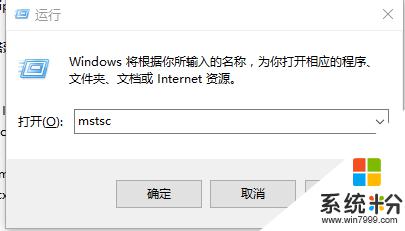
2.在命令窗口输入“mstsc” 命令,该命令调出远程桌面窗口。
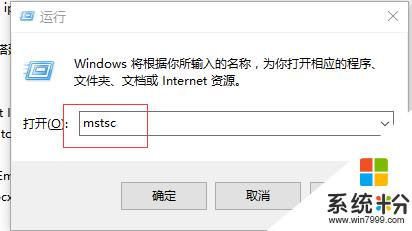
3.在远程桌面输入要登录的windows系统的ip,用户和密码
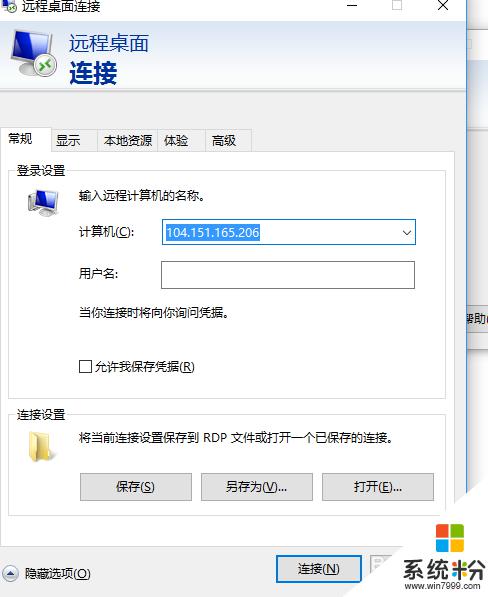
4.输入正确的账户信息后,登录到远程windows系统。在远程windows系统调出步骤1的命令执行窗口输入“regedit”命令,该命令调出注册表编辑器。
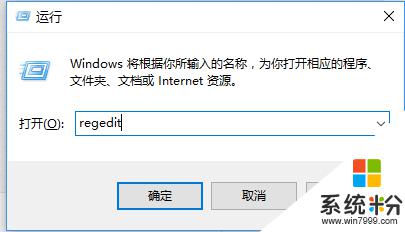
5.在注册表编辑器中找到以下PortNamber键,改为要使用的远程端口,如10000。
HKEY_LOCAL_MACHINE\SYSTEM\CurrentControlSet\Control\Terminal Server\Wds\rdpwd\Tds\tcp\
在win10系统中CurrentControlSet已经变更为CurrentControlSet001
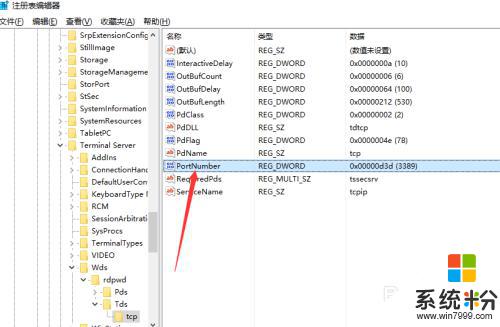
6.在注册表编辑器中找到以下PortNamber键,改为要使用的远程端口,如10000。
HKEY_LOCAL_MACHINE\SYSTEM\CurrentContro1Set\Control\Tenninal Server\WinStations\RDP-Tcp
在win10系统中CurrentControlSet已经变更为CurrentControlSet001
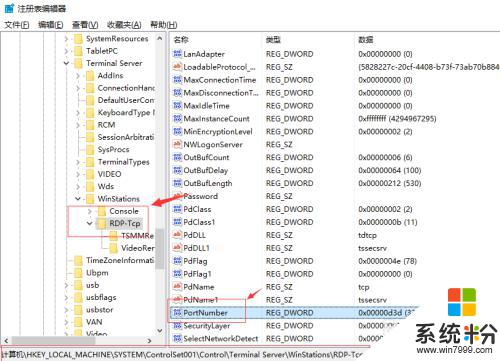
7.修改好后重启远程计算机,在本地使用修改后的端口登录。
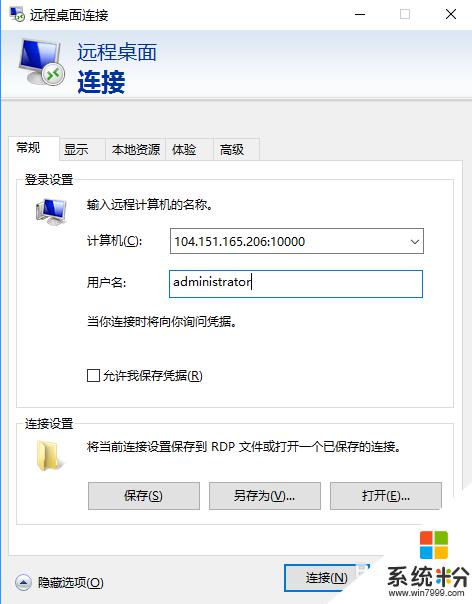
以上就是修改Windows 10远程端口的全部内容,如果你也遇到同样的问题,请参照我的方法进行处理,希望能对大家有所帮助。